Toon / verberg het navigatiedeelvenster in Windows Live Photo Gallery 2011

Dus hier is het:
Naar Verberg het navigatiedeelvenster in Windows Live Photo Gallery, zoals ik per ongeluk ontdekte, moet je Klik deze bijna onzichtbare blauwe pijl die alleen verschijnt als u de muisaanwijzer op de rand van het navigatiedeelvenster plaatst.
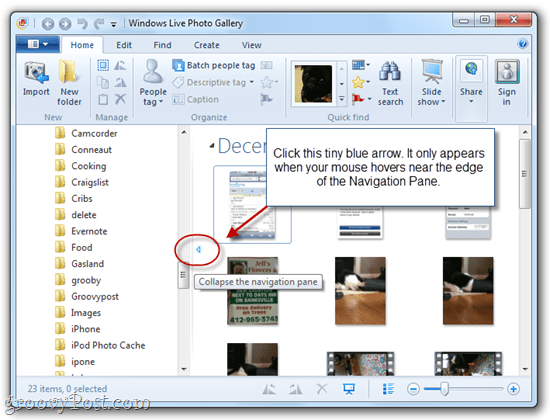
Naar Toon het navigatiedeelvenster in Windows Live Photo Gallery (en andere toepassingen met navigatievensters zoals deze), moet je opnieuw dit kleine blauwe pijltje vinden waarvan je waarschijnlijk niet wist dat het bestond en erop klikken.
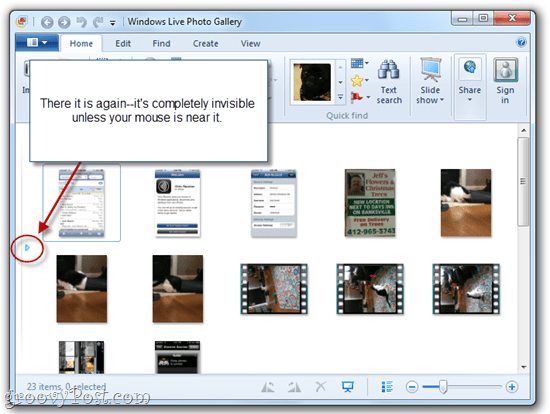
Terwijl ik hiermee bezig was, ontdekte ik ook dat je het formaat van het navigatievenster kon wijzigen met klikken en slepen de balk die naast de pijl verschijnt. Het licht blauw op wanneer u er met de muis overheen beweegt.
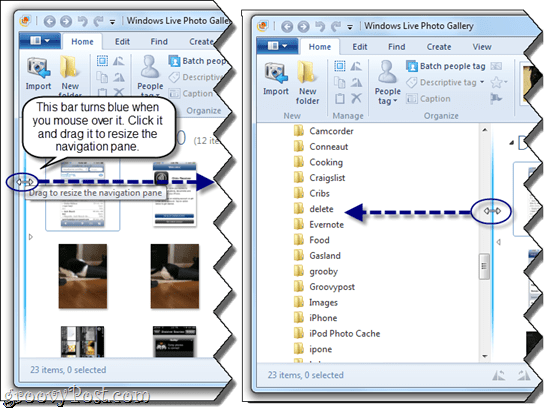
Dus ik hoop dat als iemand anders ooit in de war raakthetzelfde probleem als ik was, dit zal u helpen het snel op te lossen. Ik denk dat het vergroten of verkleinen of verbergen van het navigatiedeelvenster echt nuttig kan zijn als je een klein scherm hebt, maar ik zou alleen willen dat iemand me wat meer aanwijzingen had gegeven over hoe je het terug kunt halen!










laat een reactie achter